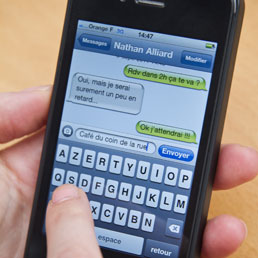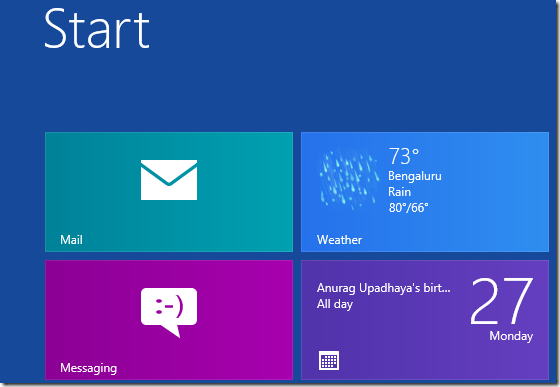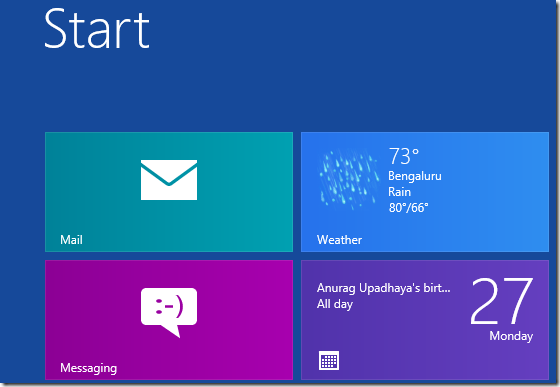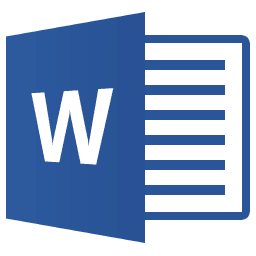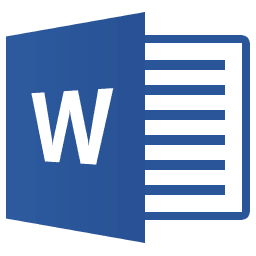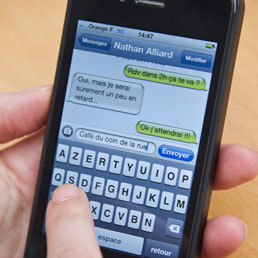
Per evitare di mostrare gli SMS come anteprima nella pagina di blocco dell’iPhone, ecco un semplice tutorial:
1. Toccare il pulsante “Impostazioni” sull’iPhone;
2. Toccare “Notifiche“;
3. Scorrere verso il basso e selezionare “Messaggi“;
4. Scorrere fino all’interruttore “Mostra anteprima” e impostarlo su “OFF“;
5. Finito!
Adesso, quando si ricevono SMS, lo schermo si accende ancora, ma la notifica mostra solo il nome della persona e il tipo di messaggio ricevuto (SMS, e-mail, etc…), ma non il contenuto.